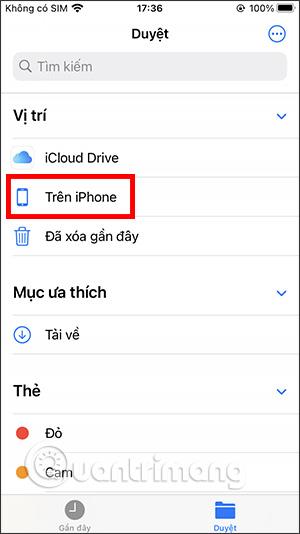На iPhone/iPad има приложение Files за управление на всички файлове, налични на устройството, включително файлове, които потребителите изтеглят. Когато изтегляте файлове на Windows или Mac, можете лесно да търсите новоизтеглени файлове чрез папката, за да запазите изтегления файл, предварително зададен от системата, или можете сами да изберете папката, за да запазите изтегления файл. Що се отнася до iPhone/iPad, няма такава ясна папка или не можете да отворите папката, за да запазите изтеглените файлове от браузъра, както на компютър. Въпреки това можете да търсите изтеглени файлове с помощта на приложението Файлове на вашето устройство. Статията по-долу ще насочи читателите как да намерят файлове за изтегляне на iPhone/iPad.
Инструкции за намиране на изтеглени файлове на iPhone/iPad
Етап 1:
Намираме приложението Файлове на iPhone/iPad, след това щракнете върху Преглед , след това потърсете интерфейса и щракнете върху На iPhone , за да видите всички файлове, записани на вашето устройство. В този момент потребителите веднага ще видят папка за изтегляне .

Стъпка 2:
Сега ще видите всички файлове, изтеглени на вашия iPhone/iPad. Щракнете върху иконата с 3 точки в горния десен ъгъл, за да промените начина, по който файловете са подредени в папката.


Стъпка 3:
Натискаме и задържаме миниатюрата на файла, за да покажем списък с опции за този файл, като преместване, копиране или преименуване на файла... Можете също да отворите файла, за да видите съдържанието, придружено от Има и други опции, като писане на съдържание и чертежи с файла като документ.


Видео инструкции за намиране на файлове за изтегляне на iPhone/iPad
Как да намерите изтегляния с помощта на приложение за търсене
Ако файлът ви не е в папката ви за изтегляния, можете да използвате търсенето в Spotlight или да търсите в приложението Файлове.
1. Отворете приложението Файлове на телефона си.

Отворете приложението iPhone Files
2. Щракнете върху лентата за търсене в горната част и въведете името на файла, който искате да намерите.

Търсене на iPhone файлове
3. Вашият изтеглен файл ще се покаже в резултатите от търсенето. Натиснете и задръжте файла, когато го намерите, и изберете Покажи в съдържащата папка от менюто, за да видите файла в текущата му папка. Ще видите името на папката в горната част.

Резултати от търсенето в директорията
4. Друга възможност е да плъзнете надолу от центъра на екрана на началния екран, за да отворите Spotlight search. Въведете името на файла и ще видите подходящите резултати.

Намерете файлове чрез Spotlight
Как да намерите изтеглени снимки
Обикновено снимките, изтеглени от интернет чрез всеки браузър, като Safari или Chrome или друго приложение, ще се показват в приложението Photos на Apple. Ако обаче сте изтеглили снимка чрез натискане на бутона Запазване в снимки , намерете я в папката Изтегляния , както е описано по-горе.

Запазване на снимки от Chrome
Как да намерите изтеглена музика
Изтеглената от вас музика ще се появи в папката Downloads на приложението Music. Следвайте тези стъпки, за да намерите изтеглени музикални файлове на вашия iPhone:
1. Отворете приложението Apple Music на вашия iPhone.

Отворете приложението Музика на iPhone
2. Докоснете раздела Библиотека в долната част и изберете папката Изтеглени .

Iphone музикална библиотека
3. Ще намерите различни категории за изтеглени музикални файлове, като изпълнители, албуми, песни и т.н. Превъртете надолу, за да намерите раздела Наскоро изтеглени .

Изтеглена музикална библиотека на iphone
Виж повече: